요즘은 직장인들에게 있어서 "N잡이다.", "파이프라인이다." 등
디지털을 이용해 월급 외 추가적인 수익원을 만드는 것이 붐이 되었죠.
늦었지만 저도 여기에 편승해보려고 합니다. ^^
일명 "디지털노마드"를 꿈꾸는 것이죠..
하지만 전 아직 걸음마 단계네요..
아무튼 "디지털 노마드"를 꿈꾸는 새내기로 하나의 도전 성과를 공유하겠습니다.
첫 번째는 도전과제는
"동영상 강의"를 만들어 "온라인 강의 플랫폼"에 올려 용돈을 벌자입니다.
동영상 강의는 한번 만들면 지속적인 판매가 가능하니까요.
오늘은 "온라인 강의 플랫폼" 중에 하나인
"클래스101"의 "원포인트 클래스(동영상 강의)" 입점?에 성공하여 그 경험담을
저처럼 월급 외 다른 수익처를 만들고 싶은 분들을 위해 등록 절차를 소개드립니다.
강의 주제 정하기
당연하게. 강의를 만들려고 한다면 강의 콘텐츠가 있어야겠죠.
강의를 잘하건, 못하건 말입니다.
저 같은 경우는 "어떤 콘텐츠를 만들까?" 고민을 대략 1개월 정도 한 것 같습니다.
(출퇴근하는 시간, 잠자는 시간을 활용해 책, 유튜브, 강의 등을 봤어요)
아무튼 1개월간의 장고 끝에 직장인이라면 누구나 보고서 쓰는데
보고서 쓸 때 필요한 차트(그래프)를 사용법을 제대로 알려보자.
(엑셀로 차트를 만드는 세부 설명보다는 차트 활용 자체에 초점을 두었죠)
드디어 콘텐츠 주제는 설정했습니다.
(제 직업이 컨설턴트라서 일반 직장인보다 보고서, 기획서 등 문서를 많이 만들다 보니.
제 강점이 이런 거뿐이 없더라고요 ㅠ.ㅠ)
강의 소개
제목 : "실무에서 바로 써먹는 일잘러의 차트 사용설명서"
내일의 일잘러를 꿈꾸는 직장인을 위해
필수적인 올바른 [차트] 작성 스킬을 강의합니다.
직장인이라면 누구난 한번쯤은 차트를 만들 때 고민해본 경험이 있을 겁니다.
언제 어떤 차트를 써야 하는지 헷갈리고,
어떻게 만들어야 하는지 찾아봐도 속 시원한 답을 얻지 못합니다.
그래서 저의 지난 15년 간의 컨설팅 경험을 모두 담아
상황에 맞는 차트 선택 방법, 엑셀로도 고급진 차트를 만드는 방법을 공유드립니다.
콘텐츠 만들기
주제를 정했으니 콘텐츠를 만들어야겠죠.
이 단계에서는 2~3개월 정도? 걸렸던 거 같습니다.
콘텐츠를 만들기 위해서는 목차를 만들어야 하는데...
사실 목차는 완벽할 수가 없어요..
제 오랜 경험으로 말이죠..
그래서 목차 초안을 만들고 콘텐츠를 채워가면서 목차를 조정하는 작업을
수십 번 하는 사이에 콘텐츠가 만들어졌습니다.
강의자료(ppt기준)로는 52페이지 정도 완성을 했습니다.

녹화 환경 만들기
강의 콘텐츠를 만들고 나니 현타가 오더군요.. ㅠ.ㅠ
강의 영상까지 만들려면 또 얼마나 걸릴까?
지금 만든 콘텐츠를 전자책으로 팔까?
강의 영상은 어떻게 만들지?
여기까지만 하자! 라는 수많은 유혹을 극복하고
처음 목표대로 강의 영상을 만들자! 라고 결정을 했습니다.
(1주간 방황 ㅠ.ㅠ)
이때부터 폭풍 검색(공부)을 시작했죠.
얼굴을 나오게 찍어야 하나?
화면과 얼굴이 나오려면 무슨 S/W를 써야 하지?
어떻게 찍어야 하지?
잘 나오려나?
수많은 유튜브, 블로그, 카페 등을 돌아다닌 결과..
강의 영상 촬영은 "파워포인트 2021"을 활용해 찍어보기로 결심하였습니다.
그런데 문제는 "파워포인트 2021"에서 영상을 찍으면 제 모습이 좌우가 반전되어 나와요 ㅠ.ㅠ
(이것 때문에 고민해본 사람은 아실 거예요)
찍은데로 보여주다 보니 실제 오른손이 영상에는 왼손처럼 나오는 현상이 생기더군요.
또 한 번의 폭풍 검색을 했죠..
결론적으로 "CyberLink YouCam 9" 프로그램을 같이 사용하기로 결정했습니다.
(유료버전도 있는데 한 달간 무료로 쓸 수 있더군요)
이제 드디어 강의를 찍는데 필요한 환경을 세팅 완료했습니다.
(1주간 방황 ㅠ.ㅠ)
강의 영상 만들기
이제 본격적으로 영상을 찍어야 합니다.
영상 촬영도 한 번에 되는 게 아니더군요 ㅠ.ㅠ
처음에는 한 페이지 찍고 다시 들어보고, 다시 찍고를 반복했습니다.
왜 이렇게 소리가 작지?
얼굴이 어둡게 나오네.
얼굴 상태가 안 좋아 보여 ㅠ.ㅠ
말을 더듬었어 다시 찍어야 하나?
스탠드를 조명으로 활용하고,
마이크를 굴러다니던 선 마이크로 바꾸고,
배경에 따라 카메라 각도를 바꾸기도 했죠.
아 드디어 강의 녹화를 위한 자리 배치가 완료되었습니다. ㅋㅋ
(2일간 방황 ㅠ.ㅠ)
본격적으로 강의 영상을 찍기 시작했습니다.
"파워포인트 2021"의 장점이 있더군요.
1. 영상 찍으면서 페이지의 오타가 있어도 나중에 수정하기도 편해요.
2. 한 페이지씩 녹화가 되니 다시 찍는 것도 편하네요.
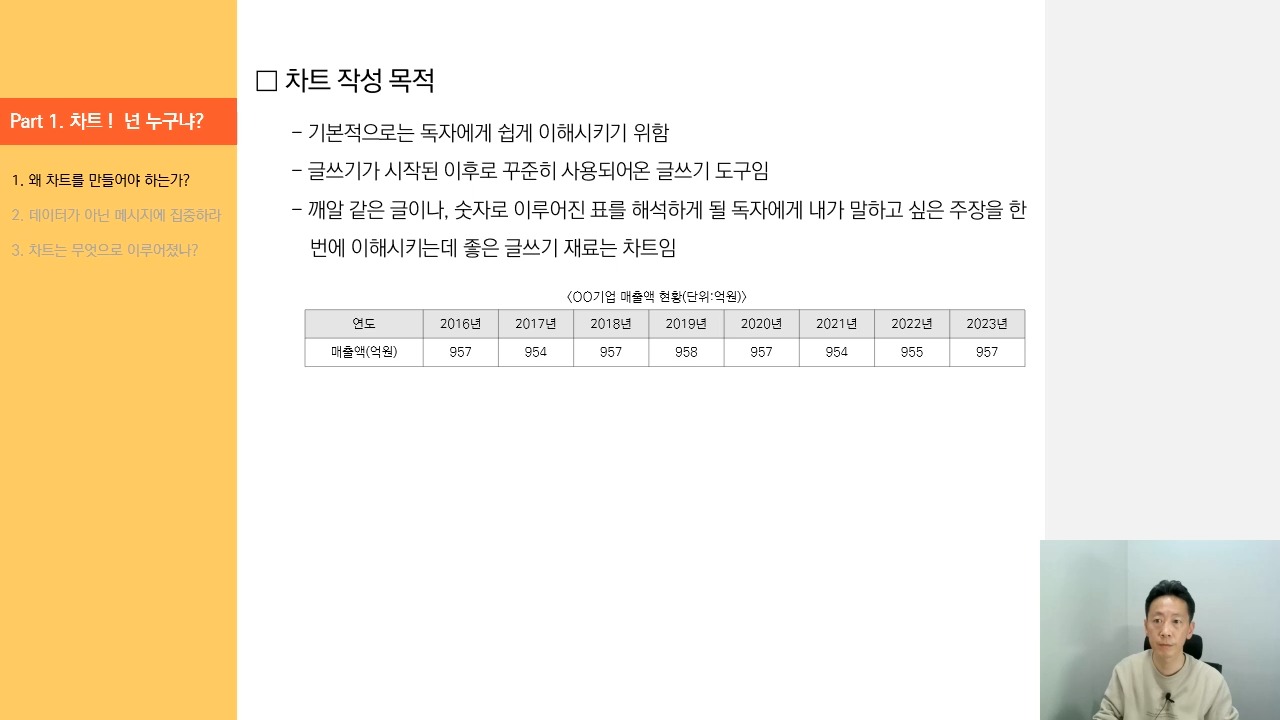


이렇게 녹화했답니다. ^^
강의 영상을 마무리하니 총 2시간 40분 정도 되더군요.
이 영상을 "파워포인트 2021"에서 "동영상으로 내보내기로
동영상을 만들었는데 이것도 2시간 정도 걸리네요 ㅠ.ㅠ
아무튼 강의 영상 녹화를 완료했습니다.
녹화하는데 3일 정도 걸렸습니다.
(다시 찍고, 다시 찍고 하다 보니..)
동영상을 편집하다 한번 더 방황하였는데..
바로 인코딩 문제였습니다.
"파워포인트 2021"에서 만들어진 영상의 용량이 1.2G나 되어서
용량을 줄이기 위해서 "곰믹스"를 다운로드하여서
인코딩을 하기로 마음먹었습니다.
그런데 몇 번을 해도 "지지직~ 지지직~" 잡음이
생기더군요 ㅠ.ㅠ
2~3일 하다가 문제 해결이 안 되어 포기!!
그냥 파워포인트에서 만들어진 동영상을 가지고 업로드하기로 결정!!
클래스101 강의 개설 신청하기
드디어 "클래스101"에 강의를 개설할 수 있게 되었습니다. ^^
금방 끝날 줄 알았는데 여기서부터 또 다른 난관에 봉착했어요 ㅠ.ㅠ
여러분은 저처럼 고생하지 마시요~~
첫 번째 난관 : 강의 소개자료 만들기
"클래스101"에서 동영상 강의를 올리려면 회원가입을 하고,
[크리에이터 센터] → [원포인트 클래스]를 만들어야 합니다.
여기까지에 어렵지 않죠.
신청을 하고, 클래스 정보를 입력할 때 이 클래스를 홍보하기 위한
강의 표지, 강의 소개, 강점, 샘플 사진 등 많은 것이 필요해요..
강의 소개나 상세 설명, 사진 들은 어찌어찌해서 만들었어요..
문제는 강의 표지입니다.
썸네일이라고 하죠.. 이 표지가 좋아야 강의를 선택할 테니까요..
"클래스101"의 표지 구성은 큰 제약이 없더군요
홍보 문구나 특정 이름도 들어가도 되네요.
(참고로 유데미, 탈잉은 표지에 문자가 들어가면 반려되더라고요)
그런데 문제는 제가 디자인 감각이 없다는 점이에요 ㅠ.ㅠ
표지니까 무언가 이뻐야 할 텐데.. 전혀 디자인 감이 없어서 고민을 했습니다.
그러던 중 "미리캔버스"를 알게 되었습니다. ㅋㅋ
(요즘 좋은 프로그램이 참 많아요~)
미리캔버스는 디자인 템플릿이 있어서 내가 원하는 템플릿을 선택하고,
글자만 바꾸면 되더라고요..
그래 아래와 같은 표지가 완성이 되었습니다.

두 번째 난관 : 홍보영상 만들기
"클래스101" 다른 클래스들은
클래스 표지 외 강의 홍보 영상을 만들어 있더군요.
이왕 홍보할 거 이것도 만들어야겠죠.
대부분 사람만 나오게 하는 영상이더군요
(유튜브 보면 화면에 글씨나 사진도 넣기도 하던데...)
이건 미리 깔아 둔 "CyberLink YouCam 9"를 이용해
헤매지 않고 만들었습니다.
문제는 저의 카메라 울렁증으로 몇 번을 찍었나 몰라요.
아무튼 아래와 같이 완성!!
세 번째 난관 : 자막 만들기
가장 큰 난관이었습니다.
클래스 등록 신청을 하고 2~3일 정도 후에
"원포인트 클래스" 강의 영상은 자막이 필요이니 수정하라는
회신을 받았습니다.
(참고로 크몽, 인프런, 탈잉, 유데미 등은 자막이 필요가 아님)
자막이라... 어떻게 만들지 막막하더군요. ㅠ.ㅠ
다행히 "클래스101"에서 저 같은 사람들을 위해
자막 만드는 프로그래밍 "VREW"의 사용법을 소개해 줬습니다.
문제는 "VREW"에서 무료로 만들 수 있는 동영상 길이는 2시간 이내 ㅠ.ㅠ
"클래스101" 담당자와 몇 번은 채팅을 통해 동영상을 줄여야 한다는
결론에 돌입하였습니다.
(참고로 "클래스101"은 채팅창을 통해 의사소통을 하더군요.)
그래서 2시간 미만으로 동영상을 편집하고,
자막 작업에 돌입합니다.
아래처럼 하나하나 작업하기 시작했어요..

와! 하다 보니 한숨만 나와요..
강의 시간은 2시간인데 자막 작업은 2시간, 3시간, 5시간 ~으로 들어나더니
한 3일 걸린 것 같습니다. ㅠ.ㅠ
(하다 포기하고, 다른 일도 하고, 마음도 추스르고~)
여기서 또 한번 포기할 뻔했어요 ㅠ.ㅠ
자막 작업을 하면서
제 발음에 문제도 깨닫고,
자막 작업의 어려움도 깨달았죠..
(영화 자막 만드시는 분 정말.. 존경스러워지더군요)
아무튼 자막 작업 완료!!
다시 검토 요청을 하였습니다.
네 번째 난관 : 가격 결정 및 계약하기
검토요청하고 하루만에 "승인" 통보를 받았습니다.

그러나 난관 아닌. 고민거리가 생겼어요
가격을 얼마에 하느냐? 이것이 문제더군요.
너무 싸면
내 인건비? 생각도 나고,
너무 비싸면
누가 볼까? 생각도 나고,
얼마가 적정할까?
탈잉이었는지... 가물가물한데
가격 책정 시 시급을 참조하는 것이 좋다 라는 말이 생각났어요
내 영상이 2시간이니
최저시급이 OOO이니까.
나는 OOO로 책정해서 OOO가 되겠다.
드디어 가격을 결정했어요~
이후 계약서에 날인하고,
오늘 드디어 "클래스101" "원포인트 클래스"에
제 클래스가 올라갔습니다.
장장 4개월간의 작은 도전이 끝났습니다.
↓↓↓↓
세상의 모든 클래스, 클래스101
NO.1 온라인 클래스 플랫폼 - 대한민국 1등 온라인 클래스 플랫폼 준비물까지 챙겨주는 클래스101과 취미부터 부업, 새로운 적성까지 찾아보세요!
class101.net
이 강의가 저에게 얼마나 금전적으로 도움이 될지는 모릅니다.
(많은 돈을 벌려고 한 것은 아니니까요)
하지만, 도전하는 과정에서 "하나 해냈다."라는 성취감과
회사의 "나"가 아닌 "나"를 브랜딩 하는 기회를 만들었다는 점에서 만족합니다.
다음 고민은 이 강의를 가지고 "파이프라인"으로 만들어 보는 것입니다.
이것도 조만간 경험담을 공유하겠습니다.
'수익 파이프라인 > 강의 라인' 카테고리의 다른 글
| 강의 - 기술사업화 업무 및 직업 소개 (0) | 2022.08.06 |
|---|---|
| 인프런 스승의 날 선물 (0) | 2022.06.13 |
| 강의 - 어도비 애크로뱃 - 일잘러 기획법 이벤트 (1) | 2021.11.17 |
| 온라인 강의 개설 - 유데미(udemy) (1) | 2021.11.15 |
| 강의 - 사업계획서 작성 TIP (1) | 2021.11.04 |


댓글